Лаки патчер первая версия. Инструкция как пользоваться программой Lucky Patcher
Lucky Patcher – это приложение, которое даёт Вам полный контроль над приложениями установленными на Вашем смартфоне. Вы можете удалять лишнюю рекламу или совсем избавиться от нее, изменять разрешения, создавать резервные копии других приложений, и еще куча всего полезного, что может предоставить Вам программа. Для того чтобы пользоваться всеми предоставленными функциями приложения, нужно ROOT права.
Среди этих специальных инструментов Вы можете найти интересные функции, которые позволят Вам, например, даже запустить приложение в условиях, которые до этого было попросту невозможно. Вы даже сможете создать APK с модифицированными Вами настройками.
Приложение конечно может работать и без рут прав, но но с разным набором функционала

Функции приложения Lucky Patcher:
Бесплатные покупки в играх.
Удаление проверки лицензии.
Отключение назойливой рекламы.
Сохранение APK файлов из доступных на смартфоне приложений.
Внедрение патчей в систему.
Создание копий APK со своими внесенными изменениями.
Клонирование приложения (запуск 2х копий приложения)
Причины, по которым, сделанный кряк этой программой, может слететь:
1. Обновление прошивки приложения.
2. Очистка дэльвик-кэша в рекавери, который был совершен пользователем.
3. Установка модов изменяющих файлы в папке system/framework — батарейки, меню выключения — это тоже приводит к пересозданию дэльвик-кэша.
4. Обратите внимание, что раз в 1-2 недели dalvik-cache обновляется, а это тоже может везти к тому, что патч пропадает.
Если это произошло, то патч нужно применить повторно. И не забывайте добавлять удачно пропатченые приложения в загрузочный лист (BootList). Это решит проблемы с исчезновением патча при перезагрузке смартфона.
Как удалить рекламу из приложений с помощью Lucky Patcher:
Навязчивая реклама в играх и приложениях порой очень сильно раздражает, а бывает что еще и мешает нормальной процессу игры. В таких ситуациях единственный выход - это просто заблокировать рекламу! Лаки патчер, как раз это и умеет делать — удалять рекламу несколькими алгоритмами, а ниже мы приводим инструкцию:
1. Скачиваем и устанавливаем Лаки патчер к себе на устройство, запускаем ее.

2. Ищем нужную нам игру, для примера, «Ketchapp Basketball», нажимаем на нее и в контекстном меню выбираем раздел «Меню патчей».

3. В следующем окне необходимо нажать на «Удалить рекламу».

4. Предлагается три способа отключения рекламы: отключение рекламных сервисов Google, удаление рекламы патчем и отключение рекламных «активи» (которые, как раз таки и запускают рекламу). Нас интересует по большей степени второй способ, поэтому нажимаем на строчку «Удалить рекламу патчем».

5. Видим большой список разных значений с галочками, здесь делать ничего не надо, просто нажимаем на кнопку «Пропатчить».

6. Ждем завершения процесса и запускаем саму игру, чтобы убедиться в том, что реклама была полностью удалена, просто нажав на кнопку «Запуск».

Как удалить проверку лицензии в приложениях благодаря Lucky Patcher
Проверка лицензии - по умолчанию специально встраивают во все платные игры и приложения, эта проверка узнает купили ли Вы приложение или спиратили. Если Вы попробуете установить платную игру или программу без вырезанной проверки - Вы наткнетесь на ошибку, мол скачайте приложение с маркета. Лаки патчер и тут придет на помощь, он умеет вырезать эту проверку, тем самым Вы сможете легко установить необходимое Вам приложение.
1. Запускаем приложение и ищем в списке программ/игр ту, что нам надо, к примеру, «Game Creator».

2. Нажимаем на приложение и в списке выбираем «Меню патчей».

3. В следующем окне выбираем «Удалить проверку лицензии».

4. Выбираем «Автоматические режимы».

5. Нажимаем «Пропатчить» и ждем завершения процесса, после тюкаем на кнопку «Запуск» и радуемся полноценной работе приложения.


Бесплатные покупки в играх и программах благодаря Lucky Patcher
Лаки патчер творит чудеса, не правда ли? Он позволит Вам совершать бесплатные покупки во внутреигровых магазинах, то есть Вы сможете получить большое количество монет или вовсе сделать их бесконечными, купить весь платный контент в игре можно - бесплатно!
1. Запускаем приложение и ищем нужную нам игру, возьмем «Ketchapp Basketball».

2. Нажимаем на нее и в появившемся окне жмем «Меню патчей».

3. Нажимаем «Патч поддержки для InApp и LVL эмуляции».

4. Оставляем, не трогая, все галочки и нажимаем «Пропатчить».

5. Ждем, пока завершиться полностью процесс применения патча и жмякаем «Запуск».


6. В игре переходим в магазин и пробуем что-либо приобрести. Появится сообщение о том, что Вы хотите сделать покупку, нажимаем «Да» и получаете игровую валюту совершенно бесплатно. Естественно, данный способ не будет работать в некоторых играх, в том числе онлайн проектах.


Как загружать и пользоваться пользовательскими патчами в Lucky Patcher
Пользовательские патчи - это расширения приложении или игр, оно может добавлять в него новые функции или разблокировать закрытое/платное содержание.
1. Запускаем приложение и в правом верхнем углу жмем на иконку троеточия.

2. В появившемся окошке выбираем «Скачать пользовательские патчи».


4. Для их применения под названием приложения должна быть надпись «Найден пользовательский патч».
5. Нажмите по данному приложению, после чего жмите «Меню патчей» -> Пользовательский патч -> Применить.
6. Ждем завершения применения патча и запускаем пропатченное нами приложение.
Как сделать резервную копию приложения при помощи Lucky Patcher
1. Запускаем приложение и ищем программу/игру, которую Вы хотели бы сохранить.

2. Нажимаем на нее в появившемся меню выбираем «Инструменты», затем «Сделать резервную копию».

3. Вы можете сделать как резервную копию самого APK файла, так и настроек приложения, к примеру, сохранить игровую валюту. Выбираем нужный Вы вариант, просто нажав по нему.

Как взламывать с помощью Lucky Patcher - инструкция. Здравствуйте. Сегодня мне хотелось бы поговорить об очень интересной и полезной разработке. Мы рассмотрим Lucky Patcher , как пользоваться софтом для кастомизации приложений, рассмотрим основные особенности. Если вам не нравится навязчивая реклама в любимых играх, необходимость подключения к сети для использования некоторых программ, то вы попали точно по адресу. Попробовать в действии этот продукт вы можете уже сейчас, главное – четко следовать инструкции. Но обо всем по порядку.
Что такое Lucky Patcher?
Данная утилита предназначена для корректировки и форматирования работы всевозможных программ, одна из основных целей, ради которой ее скачивают – удаление мешающей рекламы. С ее помощью также можно отвязать софт от лицензии, перенести на карту памяти и многое другое. Утилита весит немного, около двух мегабайт, так что много места не займет, на Андроид скачивается бесплатно и найти ее можно в свободном доступе.
Отмечу сразу, для корректной работы этого продукта у вас обязательно должны быть root-права , в обратном случае возможности его сильно сокращаются. Кроме того, для работы необходимо будет установить Busybox - набор консольных утилит систем Linux. Работает на всех Андроид устройствах, независимо от версии операционной системы.
У Лаки Патчер доступный и интуитивно понятный интерфейс, цвета не раздражают глаза, а инструменты очень практичные. Огромное количество пользователей уже оценили работу продукта, более того, примерно восемьдесят процентов общих попыток патчинга прошли эффективно. Специалисты постоянно обновляют свое предложение, так что Lucky Patcher становится все лучше. Для того чтобы начать ею пользоваться, необходимо выполнить следующие действия:
- скачать интересующую вас игру или что-то другое с официального маркета Гугл ;
- установить LP, загрузив последнюю версию с сайта ;
Обратите внимание, что система безопасности Андроид будет предупреждать о возможной опасности. Это связано с активностью «Play Защиты », которую можно отключить в настройках Гугл Плей. Предупреждаю, что все действия Вы производите на свой страх и риск.
- запустить утилиту «Лаки Патчер », найти в перечне нужный софт для модификации, нажать на данном элементе и выбрать из появившегося списка необходимое действие:

- дождаться завершения процесса.
Когда вы запускаете программу, она начинает сканировать все объекты, имеющиеся на вашем смартфоне, составляет их перечень и сортирует в зависимости от возможностей потенциального взлома. В самом верху этого списка будут находиться объекты, которые можно будет взломать. После завершения сканирования, формирования перечня под каждым объектом будут размещены сведения о возможных действиях:
- «внутри обнаружены покупки » – можно попробовать взломать данные покупки и сделать их доступными. К примеру, взять игровой премиум аккаунт;
- «обнаружена реклама » – ее можно удалить;
- «пользовательский патч » – можно с помощью LP загружать специализированные патчи для данного софта и использовать его полную версию;
- «ничего не найдено » – сделать с подобным объектом ничего нельзя.

Выполнить кастомизацию достаточно легко, необходимо просто на некоторое время нажимать на доступное для изменения приложение, после чего видим меню с различными пунктами, в них выбирается нужное действие:
- деактивировать рекламу;
- удалить лицензионные проверки;
- зафиксировать все, что поменялось;
- создать apk-файл;
- создать бэкап файла;
- и прочее.
Например, для того чтобы удалить рекламу, необходимо некоторое время нажимать на выбранный объект, кликнуть на удаление рекламы и «удалить рекламу патчем ». Lucky Patcher в основном самостоятельно делает резервные копии, но лучше об этом позаботиться заранее и сделать бэкап сразу, до того, как были произведены изменения. Если что-то не получится, вы в любое время сможете вернуться к исходному варианту.
Пользоваться LP легко, более того, он помогает корректировать работу даже системных объектов, но это следует делать весьма осторожно, чтобы не повредить ПО. Следует помнить, что программа позволить изменить приложение, которое сделано традиционными средствами, уникальные проги как-то поменять не получится.
Работает ли Lucky Patcher на Андроиде без рут прав?
Большинство пользователей уверено, что указанная утилита без root работать не будет. На самом деле, пользоваться ею можно при любых условиях. Естественно, функционал будет сокращен, но даже без root прав вы сможете:
- создавать apk-файл с корректировками, внесенными LP;
- отправлять такой файл на карту памяти;
- запускать его;
- делать резервную копию объекта.
Подробнее о функционале
Для того чтобы пользоваться Лаки Патчер по максимуму, необходимо узнать обо всех возможностях и особенностях этой уникальной разработки, итак, она имеет:
- ChangeLog – каждый раз, когда будет при включенном интернете запускаться утилита, данные в перечне изменений будут обновляться. Если найдется какая-то новинка, к примеру, обновление ПО, новости от компании и прочее, Lucky Patcher самостоятельно покажет это.
- Автообновление – LP можно обновить даже не выходя из него.

- Каталог действий – при выборе какого-нибудь продукта из перечня утилиты, выплывет список потенциальных действий, которые можно совершать с программой (этот список будет перечислен подробно ниже, в возможностях Лаки Патчер).

- Компилирование и декомпилирование продуктов – благодаря встроенному в Lucky Patcher скрипту, можно делать распаковку и запаковку.

Возможности Лаки Патчер
Весь функционал доступен на Андроиде с рут правами. Рассмотрим подробнее меню утилиты, в нем можно:
- удалить лицензионную проверку (в авторежиме) – вы всегда будете с актуальной лицензией Гугл Маркет, так что нужный софт будет запускаться даже без доступа к сети. Рассмотрим подробнее. Каждый пользователь Андроид гаджета сталкивался с ситуацией, когда разработчики выпускают недоработанные продукты, то есть программа не работает без подключения к интернету. Это вполне нормально, когда речь идет о браузерах, радио, но когда невозможно без сети послушать музыку, поиграть оффлайн в какую-то купленную игру, это неудобно. Данная функция помогает отключить постоянное интернет требование. Этой опцией пользуются практически все владельцы утилиты, но стоит быть внимательнее, могут возникать небольшие проблемы, к примеру, сразу после внесения изменений нужно будет первый раз активировать приложение с включенной передачей данных.
- удалить лицензионную проверку (ручной режим) – вы сможете самостоятельно выбирать объекты из файлов, которые хотя бы немного схожи с ним;
- избавление от рекламы – данный пункт для тех, кому мешает выплывающая реклама, он поможет от нее избавиться.
- патч пользователя – применение возможностей сервиса для продуктов, написанных каким-либо юзером с неопределенным результатом. Такие объекты обычно желтого цвета, в них можно выбирать патч после появления меню корректировок этого софта. Эти патчи находятся по адресу sdcard/Luckypatcher/, имеют расширение txt, так что если захочется использовать чей-то патч, придется сделать его копию в это же место;
- фиксация корректировок - поможет сохранить состояние откорректированного Lucky Patcher софта в данный конкретный момент;
- фиксация изменений - используется в тех случаях, когда хочется обновить приложение с проверенного ресурса;
- патчить во время перезагрузки – можно добавлять патч в лист загрузок, после чего файл будет меняться во время каждой перезагрузки смартфона.
- поддержка InApp и LVL – поможет что-то покупать сразу в приложении через Гугл Плей. С помощью этого раздела меню вы можете взломать, к примеру, игру Shadow fight 2. После активации этого патча все богатства игры будут вам доступны бесплатно.
- изменение составляющих приложения – можно на свой вкус выбирать компоненты для деактивации, но если будет необходимо, система их включит опять. Корректировка разрешения с сохранением оригинала подписи – можно менять разрешения, например, запрещать или разрешать доступ к Сети, записывать на карту памяти, отправлять аппарат в спящий режим и прочее. Изменять разрешения и активити с охранением оригинала подписи – разрешается менять и компоненты и разрешения в одно время.

В меню вы можете найти значок клевера, он означает, что софт уже ранее менялся с помощью патча, звездочка будет означать создание ODEX файла с нужными изменениями.
Раздел с инструментами
Мы рассмотрели меню и функционал, теперь стоит поговорить о доступном инструментарии, чтобы знать, как им пользоваться:
Лаки Патчер действительно эффективный инструмент для изменения и взлома необходимых программ. Функционал впечатляющий, при необходимости вы можете посмотреть видео о работе утилиты. Надеюсь, я понятно объяснил, как пользоваться lucky patcher и основных ее особенностях. Еще раз отмечу, что без root пользоваться утилитой вы сможете, но для вас будут недоступны многие инструменты и пункты меню, так что лучше сначала обзавестись правами.
Lucky Patcher: что из себя представляет это приложение? Практически каждая программа связана определенным кодом с Google Play Market. Так как этот код обеспечивают приложению защиту от различных изменений, то это может доставить немало проблем. Но благодаря данной программе ограничения можно снять.

Лаки Патчер проводит сканирование всех имеющихся программ. Затем полученную информацию сортирует на две категории: приложения, в которых можно установить патч, и приложения, неподдающиеся изменениям. Далее высвечивается информация со списком тех приложений, где патч доступен на данный момент. И вот здесь пользователь уже самостоятельно решает, какие программы изменить, а какие лучше вообще не трогать. При правильной работе в результате получается зарегистрированная программа без каких-либо проблем.
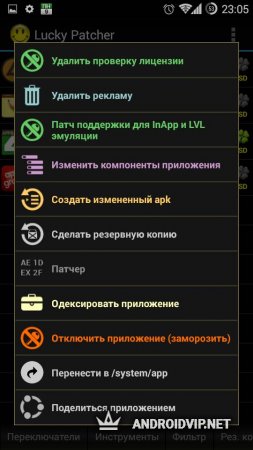

С каждым обновлением этого приложения, пользователям становится доступными все больше новых функций. К примеру, оно теперь блокирует высвечивающиеся баннеры, убирает постоянную рекламу. Прежде чем исследовать тот или иной патч, лучше создать бэкап исследуемого приложения.
Итак, как же правильно пользоваться данной программой. Для начала устанавливаем какое-нибудь приложение, неважно, игра это или какая-нибудь программа. Далее идет установка самой утилиты. Запускаем наш сканер и выбираем приложение, которое необходимо проанализировать. Как только сканирование завершится, приступаем к функции лицензирования, находящейся в верхней части экрана. И все, если процесс прошел удачно и закончился без каких-либо проблем и ошибок, то пользователь спокойно может использовать скаченное приложение по своему желанию. Кроме того, некоторые программы после лицензирования можно запускать и без наличия интернета.







патчер для отключения проверки лицензии Market некоторых приложений. Эта программа сканирует ваше устройство на все установленные программы, сортирует их на возможность и невозможность патча и размещает приложения в которых патч может быть полезен в начале списка. Вы можете применить к ней патч, и если он сработает, тогда вы будете иметь полностью зарегистрированную программу.
Разработчик:
Chelpa
Язык интерфейса:
Английский, Русский
Совместимость:
Minimal : 2.3 (Gingerbread)
Target : 4.4 (KitKat)
Состояние:
Standalone
Screenshot:
Original by Dymonyxx
Screencast:
Original by Dymonyxx
Lucky Patcher by Dymonyxx for сайт - Maki 3.4 Sakura (Donate)
Проблема:
патчер пишет Вам, что ваш неправильный, хотя другие приложения требующие root-прав у Вас работают без проблем: Luckypatcher использует root слегка "глубже" и поэтому разного рода огрехи в вашем root-е могут мешать правильной работе патчера.
Решение: для начала попробуйте установить Titanium Backup, при первом старте он проверит ваши root права, и если что-то будет не так, спросит Вас поправить или нет. Нажмите Да (поправить). Если это не помогло, то нужно обновить busybox. Как вариант это можно сделать в маркете.
Еще как вариант можно попробовать установить SuperSU (ссылка в маркете). SuperSU рекомендован пользователям ICS, но может помочь и остальным. Для его установки нужны права root. Он просто менее глючный клиент для su, а так же обновляет правильно.
Проблема:
Лечил приложение Luckypatcher-ом, теперь хочу купить, а в маркете написано, что приложение уже приобретено, что делать?
Решение: Поможет только создание новой учетной записи и покупка от ее имени, некоторые люди даже прошивку на устройстве переустанавливали - это не помогает.
Еще один вариант: надо установить старую версию маркета (1.x) и купить то что хочешь.
Проблема:
Пытаюсь установить новую версию приложения, а мне пишут в ответ, что не хватает места для установки, хотя это не так, его предостаточно.
Решение: Причиной этому может служит "Фиксация изменений" примененная к приложению, она мешает доустановиться ему окончательно. Чтобы решить эту проблему нужно открыть Luckypatcher тапнуть по приложению, с которым проблемы и выбрать "Фиксация изменений->Удалить фиксацию (для обновления приложения)". Если приложение уже давно удалено и тапнуть по нему нет возможности, поможет пункт "Решение проблем -> Очистка всех фиксов и рез. копий" - все фиксации и все резервные копии для всех приложений будут удалены, что приведет к полной потере изменений для всех приложений, но поможет решить проблему установки новой версии. Избежать этого глобального способа можно еще удалив файл образа изменений вручную. Заходим в папку, где раньше лежал файл *.apk удаленного приложения (по умолчанию это /data/app/) и ищем там файл с названием этого приложения и с раширением odex, удалив его, проблема будет решена, но ни в коем случае не удаляйте такие файлы в папке /system/app/, последствия могут быть фатальные.
Если ваши Андроид-приложения или игра показывают навязчивую рекламу или вам нужно симулировать процесс покупки, вы попали по нужному адресу. Мы расскажем о программе под названием Lucky Patcher и поможем с ее установкой, настройкой и инструкцией по эксплуатации. Итак, перед тем как бесплатно скачать Лаки Патчер на ваш Андроид поговорим об утилите подробнее.
Рассмотрим основные функции ПО:
- обход покупки, например, голосов при помощи пользовательских патчей;
- удаление рекламы из кода APK;
- отключение проверки лицензии.
Данная утилита способна работать как с установленными Root-правами, так и без них. При этом функционал будет немного разным.
Обзор программы
После того, как приложение будет установлено, начнется первоначальное сканирование. Идет процесс определения возможности установки патчей.
Дальше нас уведомят о том, что Лаки Патчер считается в Google как вирус, следовательно, установленная Play защита может заблокировать его. Если мы нажмем на кнопку [k]Да, попадем в меню с ее деактивацией.
Время от времени производится проверка пользовательских патчей, которые были добавлены на официальный сайт программы. Соответственно, мы получаем уведомление об этом и имеем возможность загрузить обновления. Жмем отмеченную ниже кнопку.
Когда обновление будет завершено, нас уведомят об этом.
- загрузка новых пользовательских патчей;
- показ последних обновлений;
- настройки;
- информация о программе.
Давайте рассмотрим каждый пункт в отдельности.
Сначала разберемся с настройками. Первая их часть содержит такие функции, как: размер текста, ориентация, сортировка и фильтр. Думаем, объяснять для чего они нужны нет смысла.
Например, тот же фильтр помогает сортировать информацию о приложениях по разным критериям:
- Проверка лицензии. Список программ, в которых присутствует официальная лицензия от Google.
- Реклама Google. Данный пункт поможет выделить все ПО, в котором есть реклама.
- Пользовательский патч. Список программ, к которым могут быть применены улучшения.
- Измененные приложения. Весь софт и игры, которые уже были модифицированы через Lucky Patcher.
- и т. д.
Та же информация продублирована на скриншоте ниже.
Если ваш телефон рутировался как-то по-особенному, информацию об администраторских полномочиях нужно указать вручную тут же. Также тут можно сменить положение рабочей папки Lucky Patcher. Есть и сортировка по дате. Еще одна функция – это подтверждение выхода из программы.
Последний блок настроек содержит скрытие заголовков, отключение автообновления самой программы или пользовательских патчей, включение вибрации и удаление рекламы. Также тут есть функция активации режима SELinux в Permissive. Она может понадобиться на некоторых Android-устройствах и устанавливается экспериментально.
В режиме переключателей мы можем активировать или выключить такие функции:
- Эмуляция проверки лицензии Google. Работает в паре с патчем InApp и LVL. Данную функцию нельзя использовать с легально приобретенными приложениями.
- Эмуляция Google Billing. Работает только в паре с InApp и LVL. Для того чтобы в легально приобретенных программах и играх нужно также добавить патч Support.InApp.LVL.
- Создание автоматической резервной копии для новых и купленных программ. APK файл просто копируется в специальный каталог, откуда потом может быть восстановлен.
- Автоматическая резервная копия для новых и купленных программ в Google Play.
Сами переключатели выглядят так:
Следующий переключатель [k]Пересобрать/Установить.
Для работы функции необходимо выбрать АПК-файл из файловой системы Андроид. В результате он будет установлен или перепакован с новыми параметрами.
Теперь рассмотрим меню отдельно взятого приложения. В нем есть следующие пункты:
- информация о приложении;
- запуск приложения;
- меню патчей;
- инструменты;
- удалить;
- панель управления.
Контекстное меню программ выглядит так:
В меню подробной информации о ПО мы можем найти массу разных данных, например: путь установки, расположение программ, версия, номер сборки, ID пользователя и дата установки. Среди дополнительной информации также мы видим:
- наличие или отсутствие пользовательских патчей;
- активность приложения;
- наличие рекламы;
- отсутствие или наличие модификаций;
- присутствие ODEX-файла;
- тип программы (системная/пользовательская).
Так выглядит информация о приложении Google Play Music:
Перед тем, как вы приступите к модификации того или иного приложения, Lucky Patcher предупредит о последствиях. Для подтверждения нужно жать [k]Да.
Попробуем, например, создать измененный APK. Для этого тапаем на одно из приложений или игру и выбираем нужный пункт в развернувшемся меню.
Выбираем тип патча, который хотим применить.
Вы увидите информацию о патче и сможете запустить процесс обработки.
Потребуется еще раз подтвердить вносимые изменения.
Сама обработка выглядит так:
После этого произойдет процесс пересборки и новый код добавится в программу.
Еще одно достоинство контекстного меню Лаки Патчер – это возможность отправить свое приложение кому угодно. Для этого выбираем соответствующий пункт.
В результате копия АПК сохраняется во временной папке, и вы можете отправить ее через стандартное меню Android-телефона.
- Удаление ссылок из APK. Очищает установочный файл приложения от ссылок, ведущих на рекламные ресурсы.
- Изменение размера рекламы до минимума. Если удалить баннеры не удается, Lucky Patcher пытается сжать их до минимального значения.
- Сделать размер рекламы равным нулю. Данный метод работает лишь иногда, но, если это так, реклама исчезает вовсе.
- Нарушение механизма получения рекламы. Производится попытка нарушить механизм загрузки рекламы из сети.
- Черный прямоугольник. Закрывает собой рекламный баннер. Особенно эффективно на приложениях с темным интерфейсом.
- Оффлайн. Рекламный модуль начинает «думать» что ваш телефон не подключен к сети, соответственно, не делает показы.
- Другие патчи. Набор дополнений, который помогал убрать рекламу где-либо.
- Удаление зависимостей.
В Лаки Патчер есть функция полного удаления и переустановки приложения. Это часто исправляет ошибки ПО. Для запуска процедуры выберите нужный пункт в меню и жмите кнопку [k]Да.







